
Cách xóa tài khoản Tinder trên điện thoại, máy tính chi tiết
Tinder là ứng dụng kết bạn, hẹn hò khá phổ biến hiện nay. Tuy nhiên, vì một số lý do nhiều bạn muốn tạm thời dừng sử dụng hoặc xóa vĩnh viễn tài khoản tại nền tảng mạng xã hội này. Hôm nay mình sẽ hướng dẫn các bạn cách xóa tài khoản Tinder trên điện thoại, máy tính chi tiết nhất, đừng bỏ lỡ nhé!

Cách xóa tài khoản Tinder trên điện thoại, máy tính chi tiết
I. Những lưu ý khi xóa tài khoản Tinder
- Sau khi xóa Tinder bạn sẽ không thể truy cập lại các lượt match, tin nhắn.
- Gói Tinder trả phí mua từ Apple App Store vẫn còn hiệu lực và bạn bị thu tiền dịch vụ như bình thường. Trước khi xóa tài khoản bạn nên hủy gói dịch vụ.
- Nếu bạn đăng ký gói Tinder trả phí trên Android hoặc Tinder cho web bằng thẻ tín dụng, sau khi xóa tài khoản hệ thống sẽ tự động hủy gói.
II. Hướng dẫn xóa tài khoản Tinder tạm thời - ẩn Tinder
1. Hướng dẫn nhanh
- Mở ứng dụng Tinder.
- Tại mục Hồ sơ chọn Thiết lập.
- Chọn Xóa tài khoản.
- Chọn Tạm dừng tài khoản của tôi.
- Sau khi hoàn tất việc xóa tài khoản Tinder tạm thời - ẩn Tinder, giao diện sẽ hiển thị Thẻ của bạn bị ẩn.
2. Hướng dẫn chi tiết
Bước 1: Mở ứng dụng Tinder chọn mục Hồ sơ (bên phải dưới cùng).
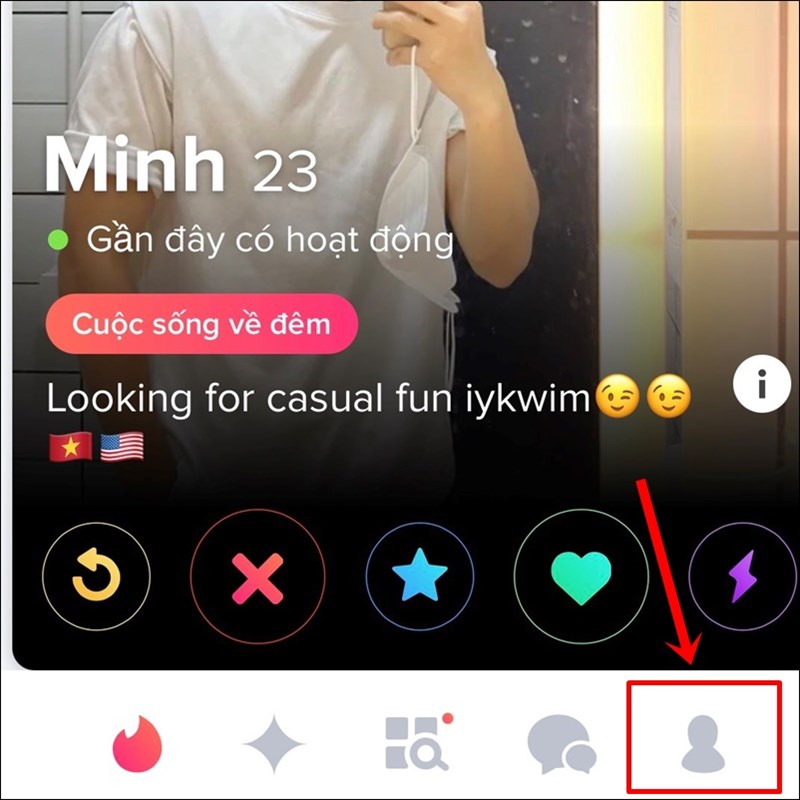
Chọn Hồ sơ
Bước 2: Nhấn chọn Thiết lập.
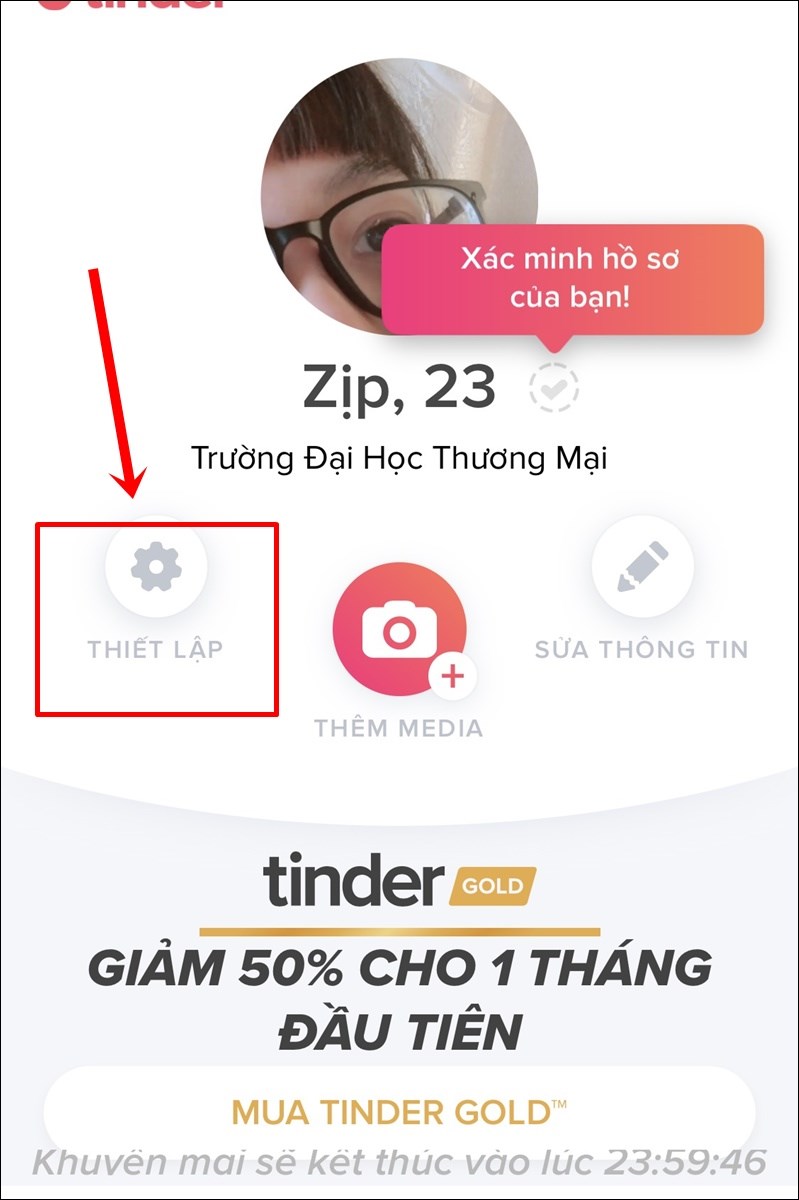
Nhấn chọn Thiết lập
Bước 3: Chọn Xóa tài khoản.
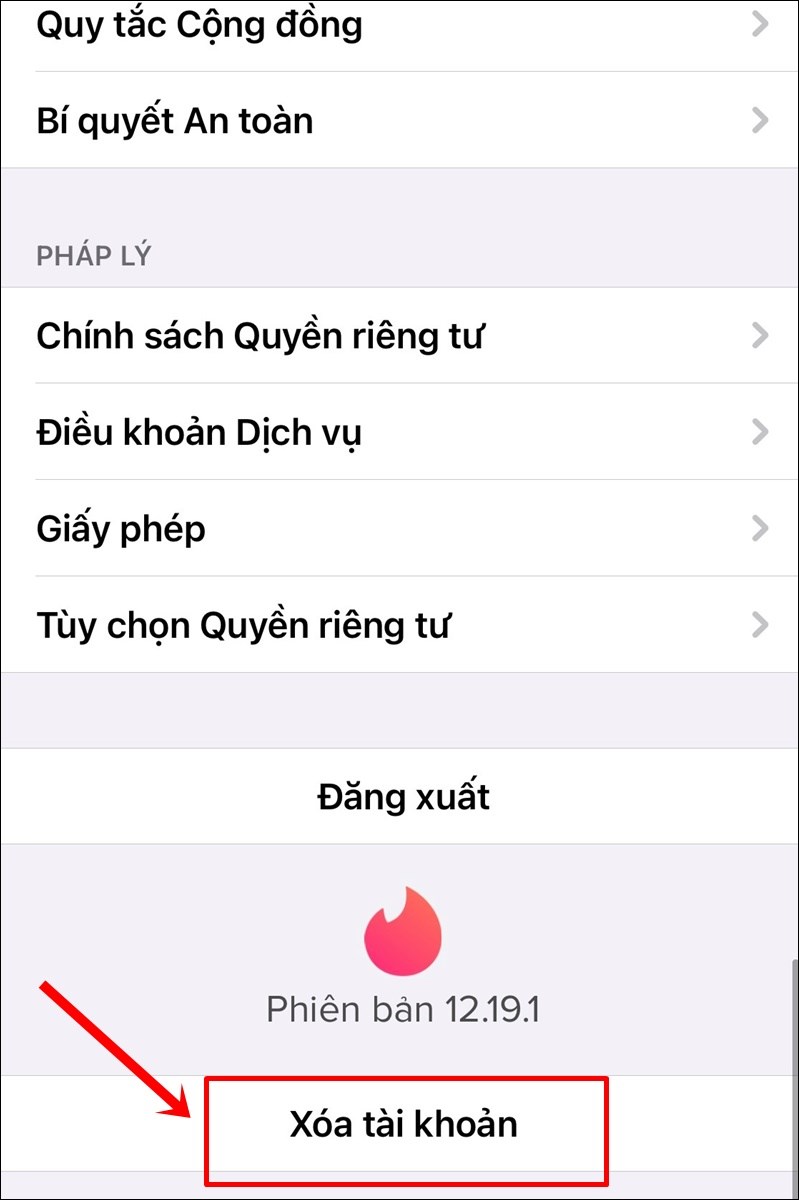
Chọn mục Xóa tài khoản
Bước 4: Chọn Tạm dừng tài khoản của tôi.
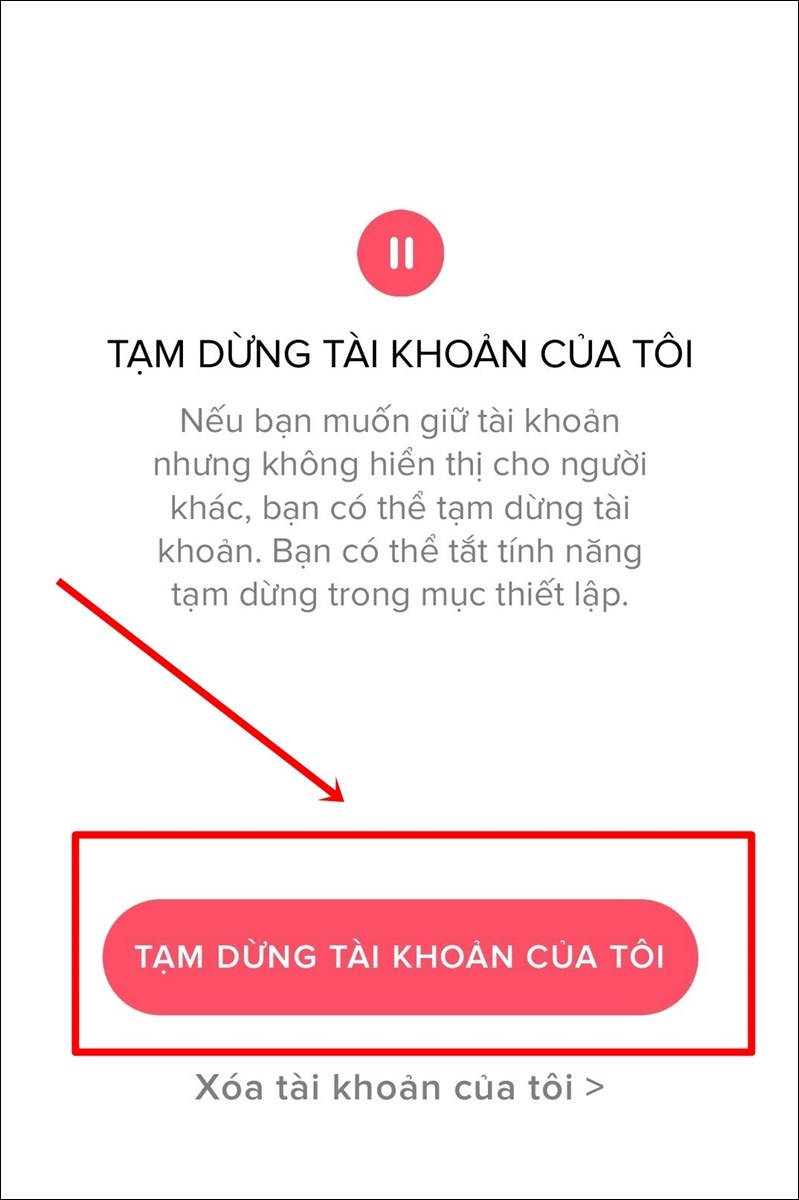
Chọn Tạm dừng tài khoản của tôi
Sau khi hoàn tất việc xóa tài khoản Tinder tạm thời - ẩn Tinder, giao diện sẽ hiển thị Thẻ của bạn bị ẩn.
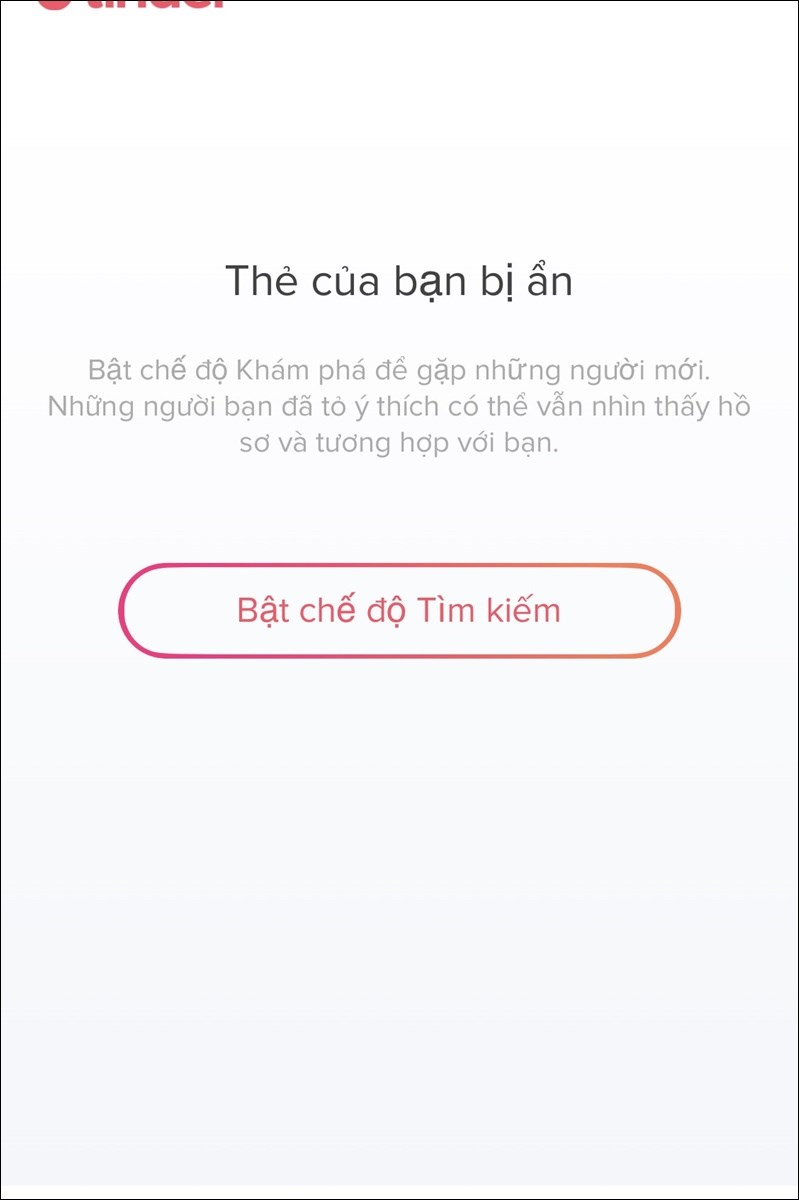
Tài khoản Tinder đã bị ẩn
III. Hướng dẫn xóa tài khoản Tinder trên điện thoại
1. Hướng dẫn nhanh
- Mở ứng dụng Tinder.
- Tại mục Hồ sơ chọn Thiết lập.
- Chọn Xóa tài khoản.
- Chọn Xóa tài khoản của tôi.
- Tại mục Bạn chắc chắn muốn xóa tài khoản của mình, chọn lý do bất kỳ.
- Hoàn tất xóa tài khoản Tinder.
2. Hướng dẫn chi tiết
Bước 1: Mở ứng dụng Tinder, chọn mục Hồ sơ.
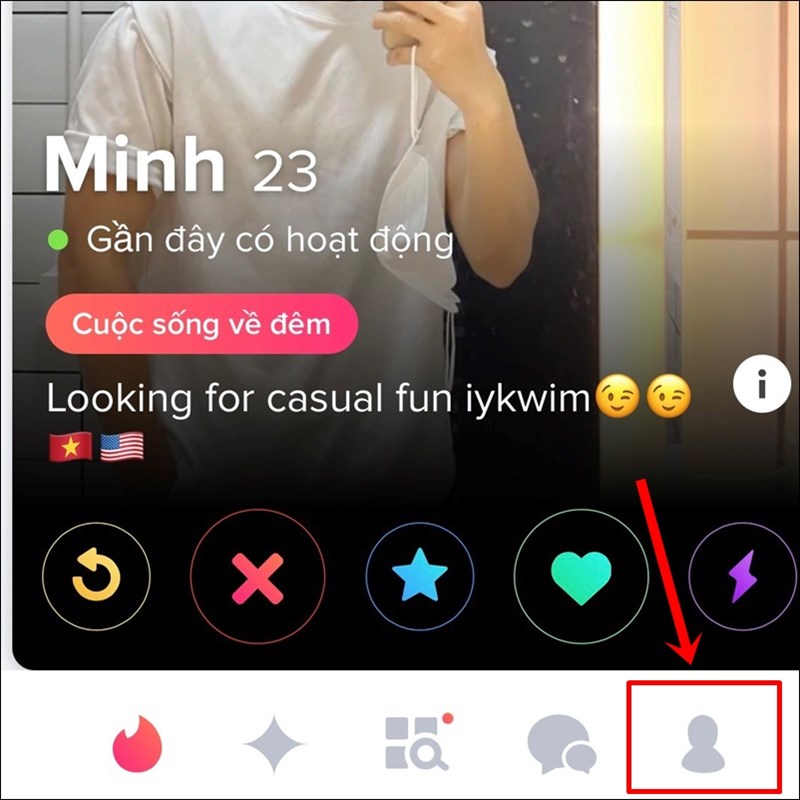
Chọn Hồ sơ
Bước 2: Chọn Thiết lập.
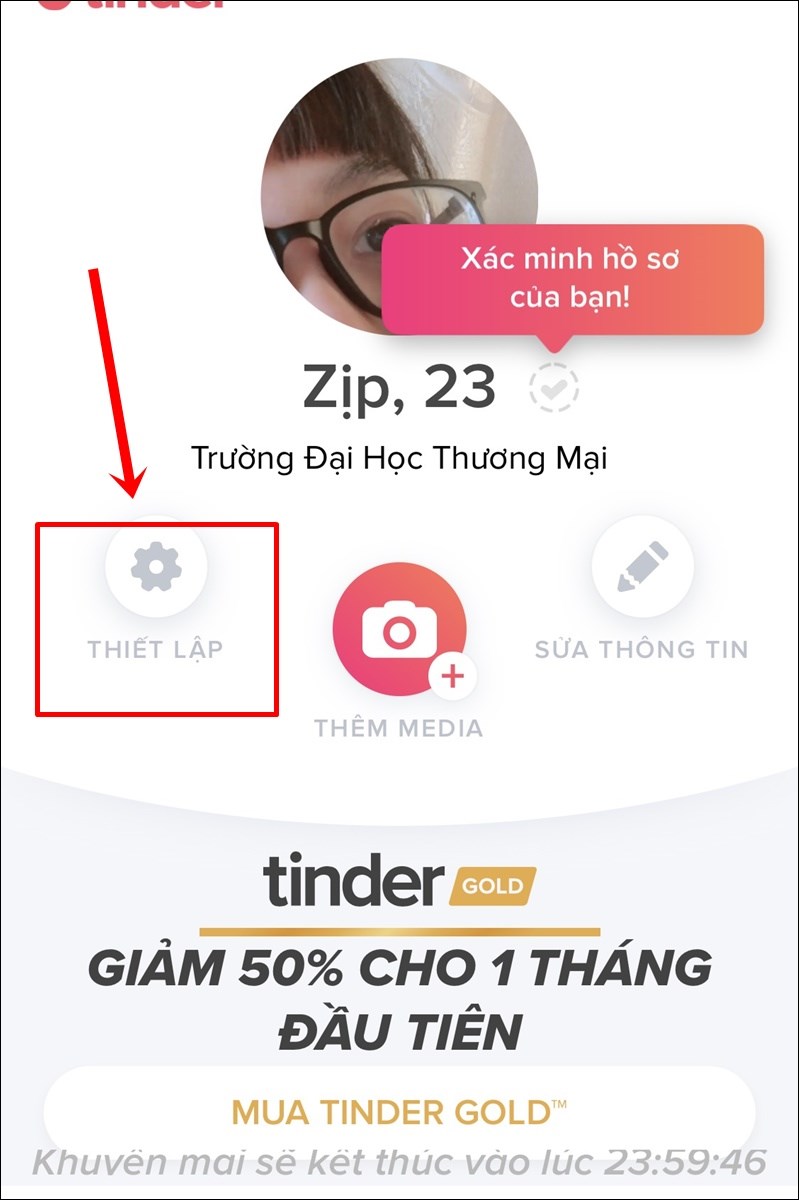
Chọn mục Thiết lập
Bước 3: Chọn Xóa tài khoản.
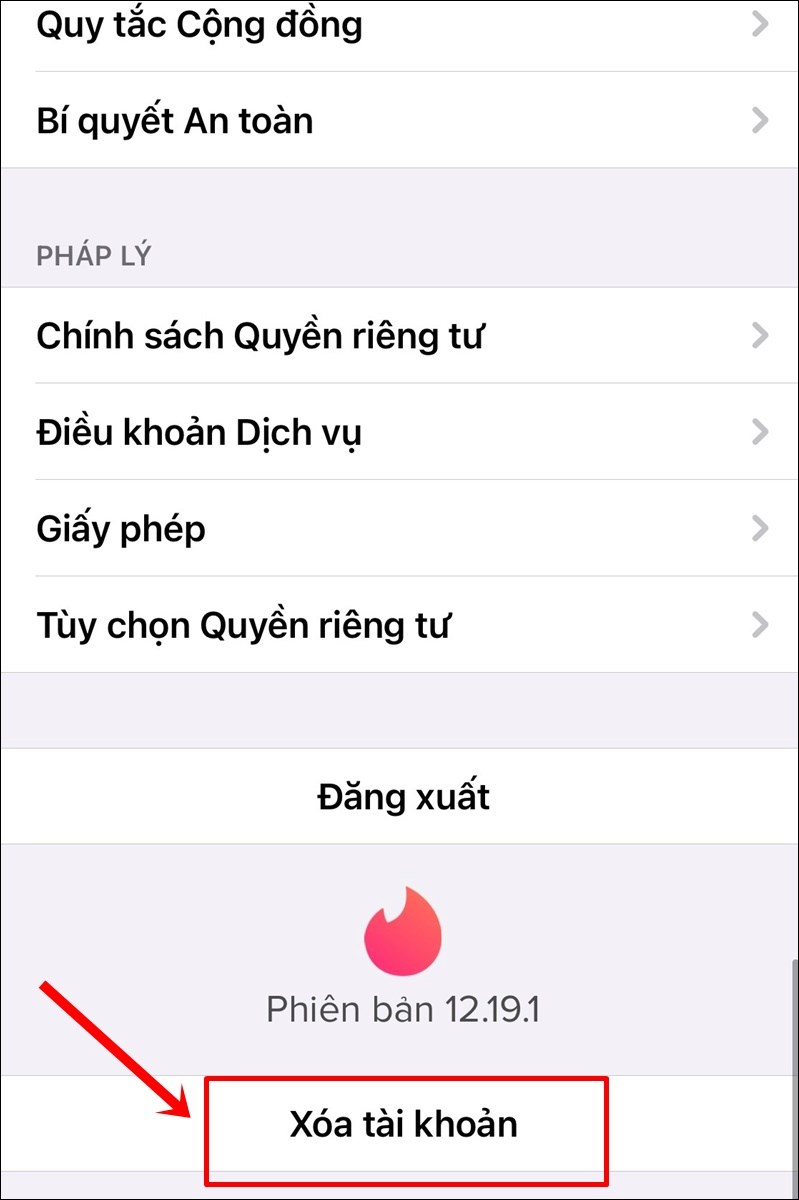
Chọn Xóa tài khoản
Bước 4: Chọn Xóa tài khoản của tôi.
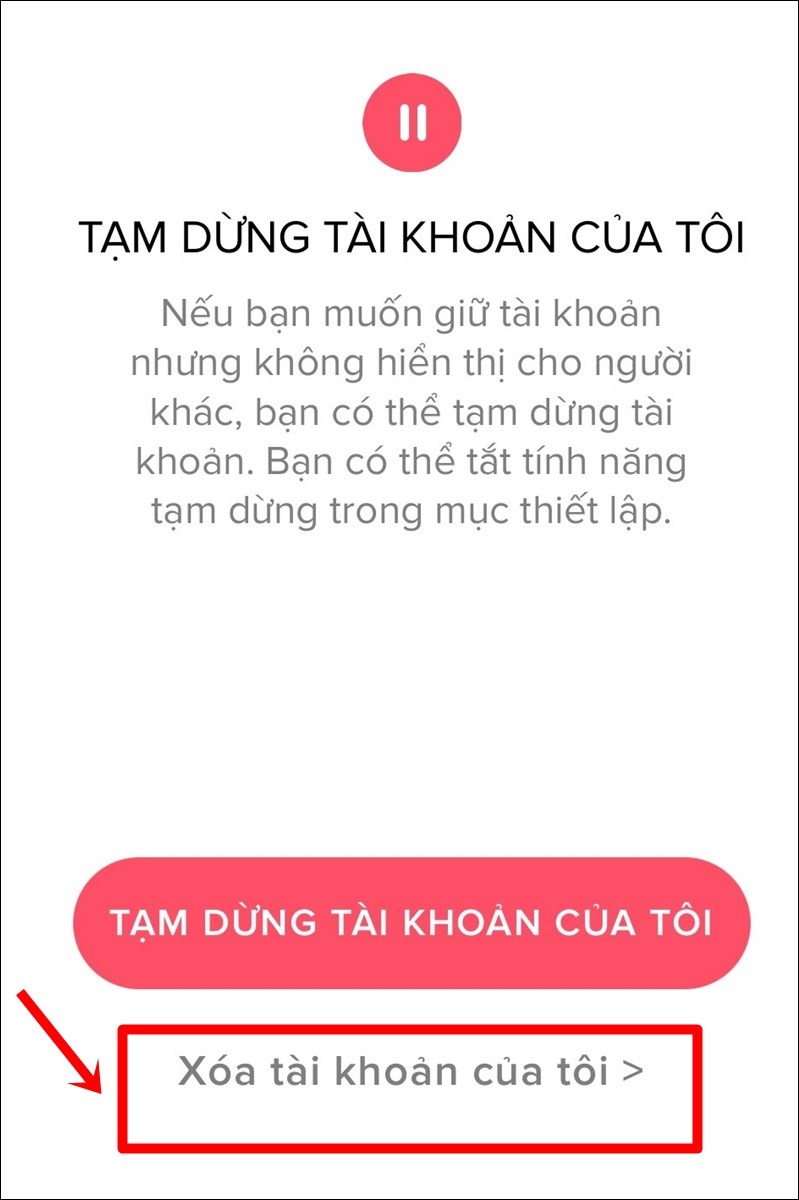
Xóa tài khoản của tôi
Bước 5: Tại mục Bạn chắc chắn muốn xóa tài khoản của mình, chọn lý do bất kỳ.
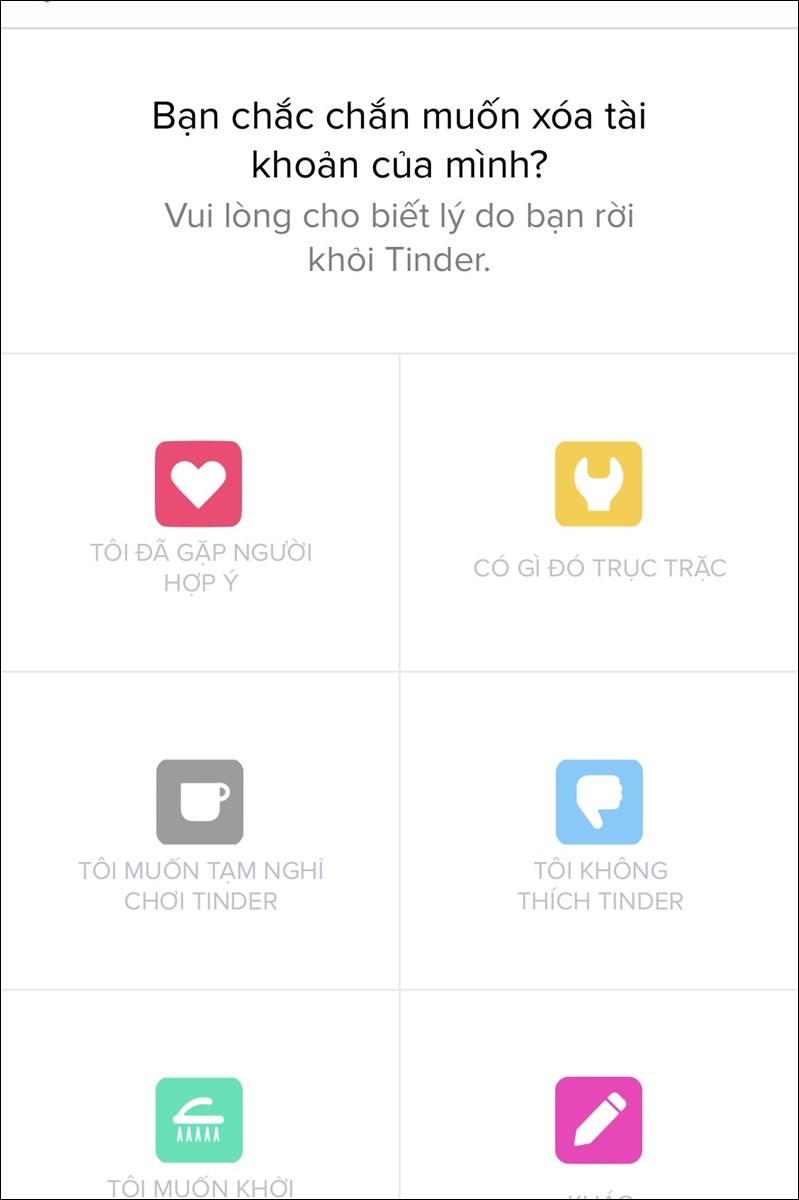
Nhấn chọn biểu tượng bất kỳ
Bước 6: Xác nhận một lần nữa bằng cách chọn Xóa tài khoản của tôi.
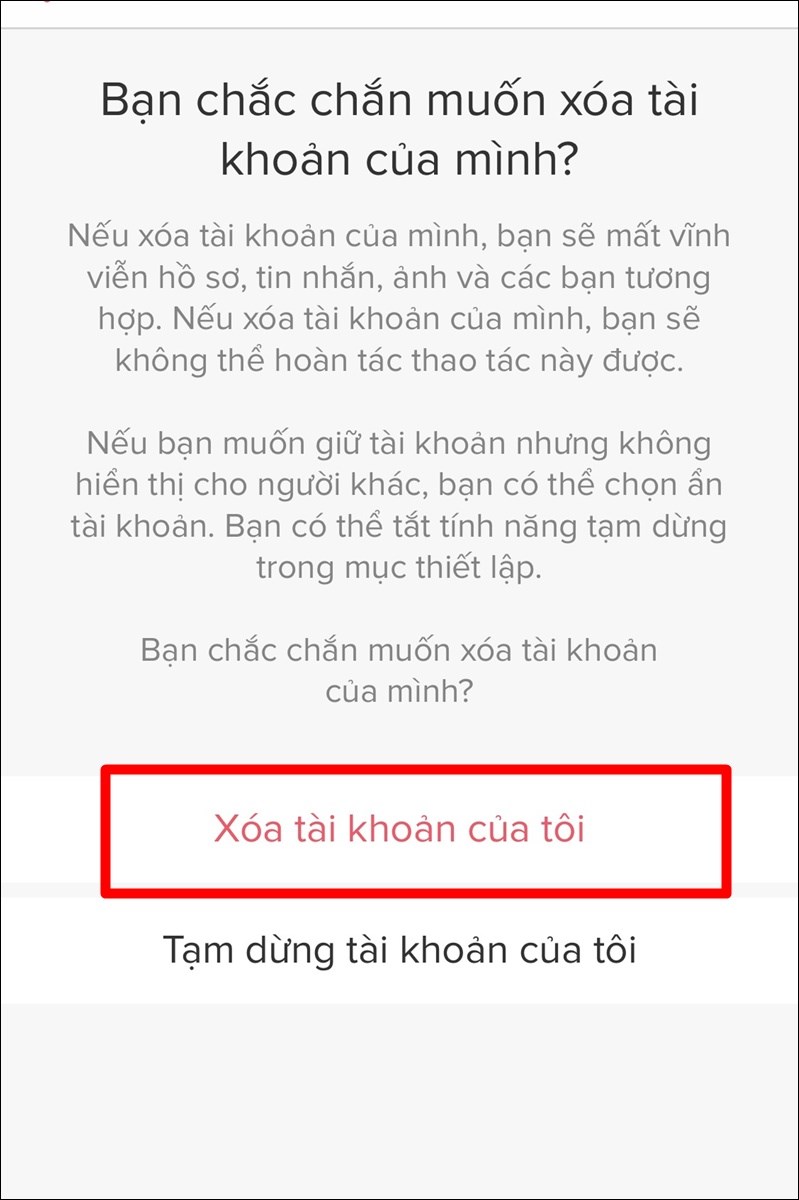
Xác nhận Xóa tài khoản Tinder
Hoàn tất xóa tài khoản Tinder, bạn sẽ bị kick ra khỏi giao diện đang sử dụng.
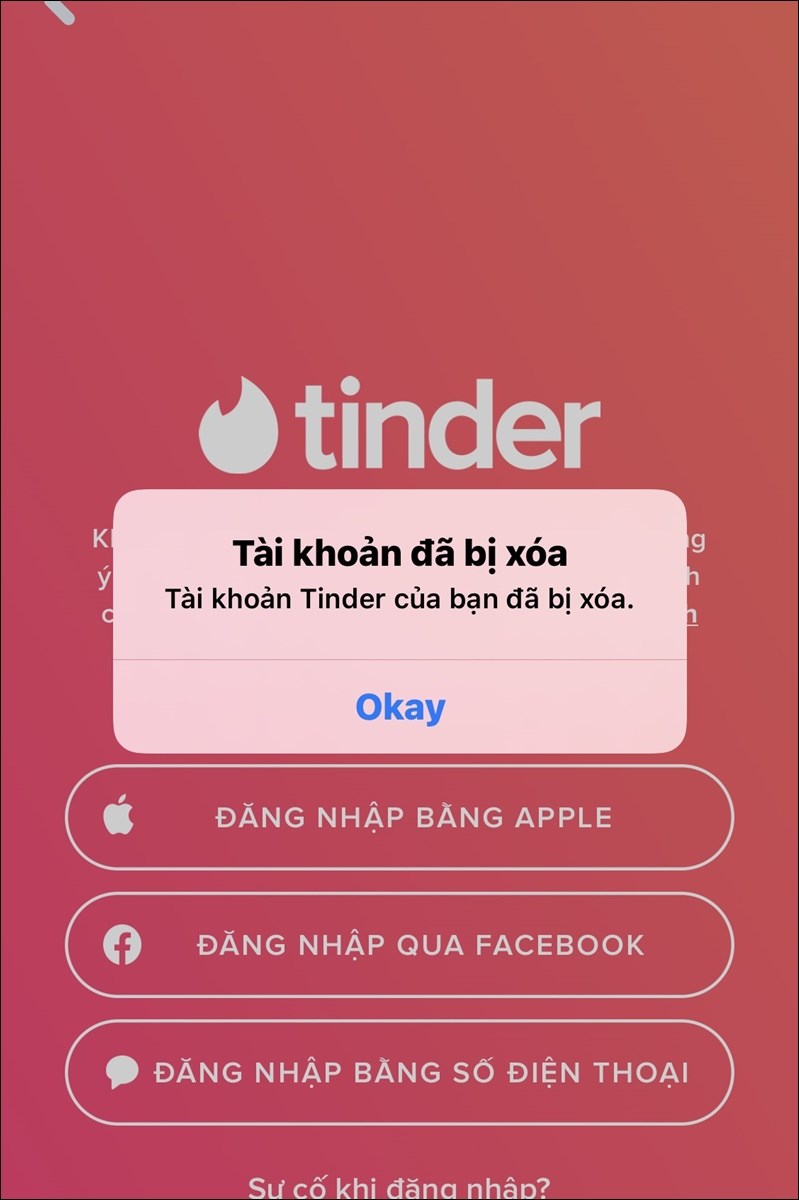
Xóa tài khoản Tinder hoàn tất
IV. Hướng dẫn xóa tài khoản Tinder trên máy tính
1. Hướng dẫn nhanh
- Truy cập trang web Tinder: https://tinder.com/vi và đăng nhập vào tài khoản của bạn.
- Tại giao diện bên trái màn hình, cuộn xuống và nhấn Xóa tài khoản.
- Nhấn Xóa tài khoản một lần nữa để xác nhận.
- Hoàn tất Xóa tài khoản Tinder.
2. Hướng dẫn chi tiết
Bước 1: Truy cập web Tinder: https://tinder.com/vi, nhấn chọn Đăng nhập.
Lựa chọn một trong 3 hình thức đăng nhập: bằng Google, Facebook, Số điện thoại.
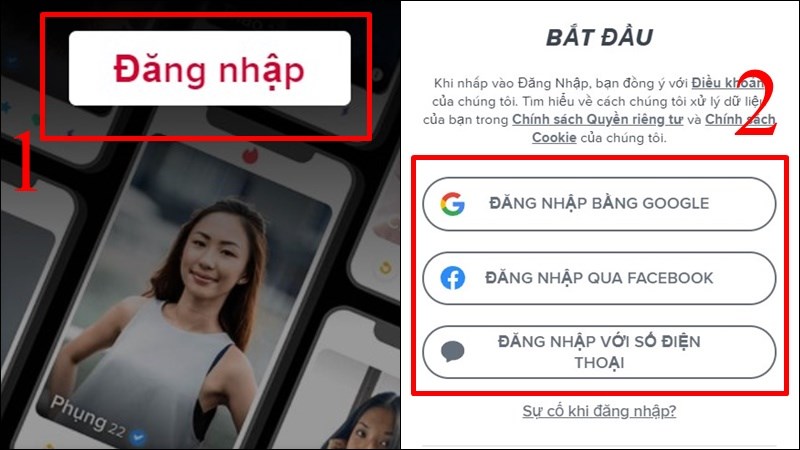
Đăng nhập Tinder trên máy tính
Bước 2: Tại giao diện bên trái màn hình, cuộn xuống và nhấn Xóa tài khoản.
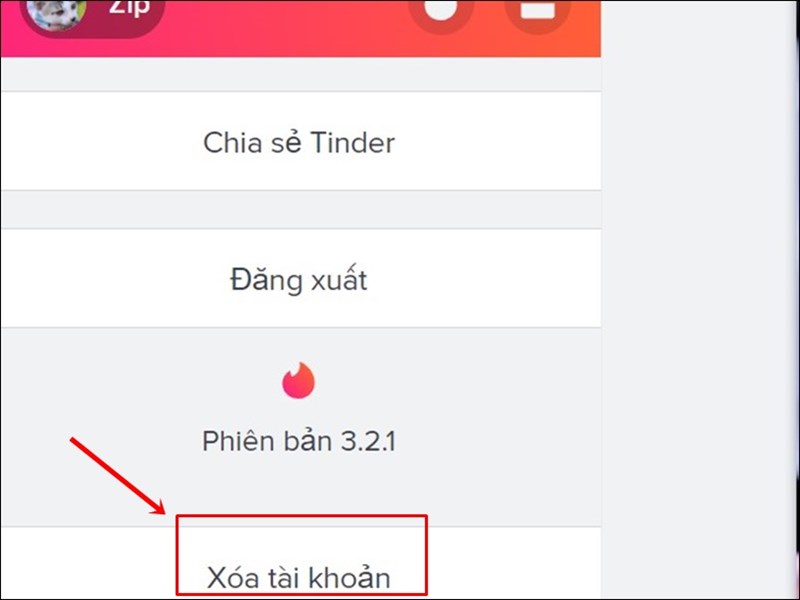
Chọn Xóa tài khoản
Bước 3: Nhấn chọn Xóa tài khoản của tôi.
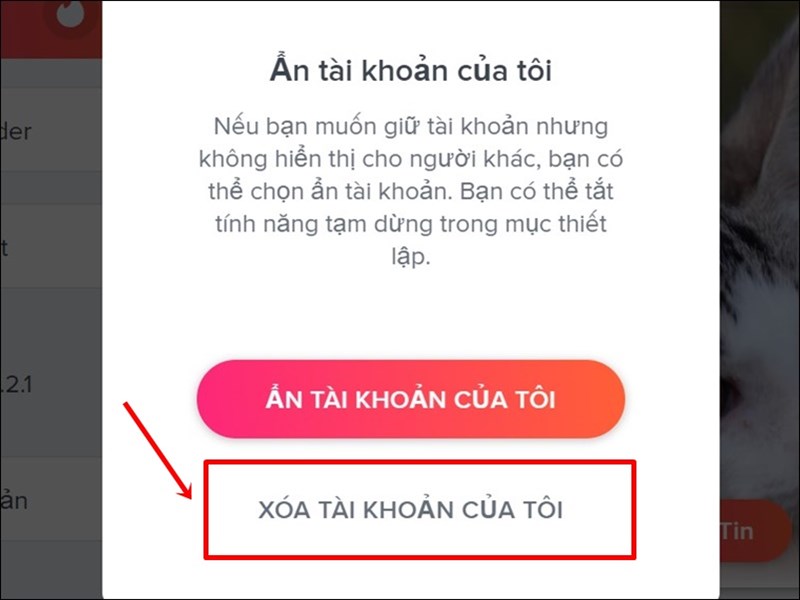
Chọn Xóa tài khoản của tôi
Bước 4: Bấm Xóa tài khoản của tôi một lần nữa để xác nhận.
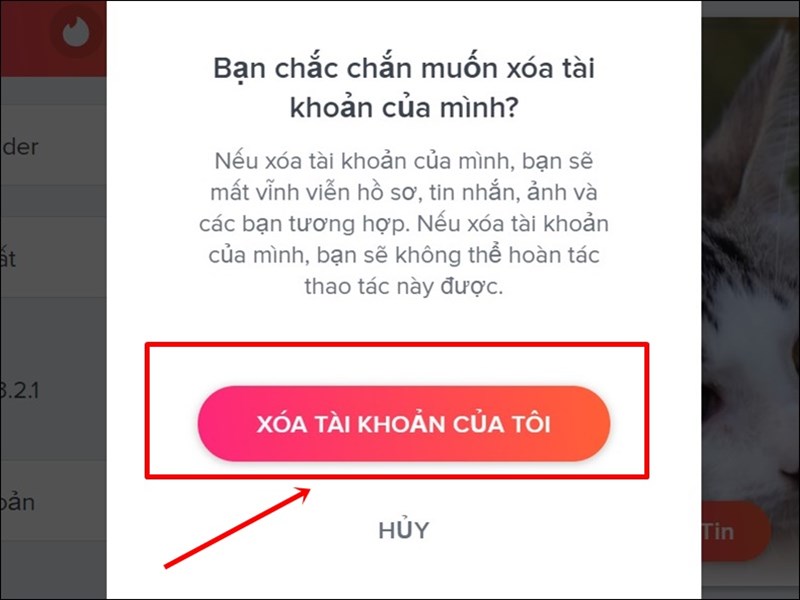
Nhấn xác nhận lại một lần nữa
Như vậy là bạn đã hoàn tất việc xóa tài khoản Tinder trên máy tính.
Trên đây là cách xóa tài khoản Tinder trên điện thoại, máy tính chi tiết, nhanh nhất. Chúc các bạn thực hiện thành công và đừng quên chia sẻ bài viết nếu thấy hữu ích nhé!
Link nội dung: https://trungtamgiasuhanoi.edu.vn/cach-xoa-tai-khoan-tinder-a42986.html